
Někdy při letecké fotografii chcete zachytit více a překročit velikost snímku. Jak ale dosáhnete křišťálově čistého širokoúhlého obrazu s objektivem ekvivalentním 25mm objektivu Spark?
K tomu vám může pomoci panoramatický režim Spark. Nyní se pojďme podívat na to, jak používat režim Panorama Spark k získání úchvatných fotografií krajiny s nízkým zkreslením.
 Režimy Spark Panorama
Režimy Spark Panorama
Spark podporuje Horizontal, Vertical , 180° a Sphere Panoramatické režimy.

V horizontálním režimu Spark automaticky pořídí devět fotografií a spojí je dohromady pro dynamický širokoúhlý panoramatický snímek. Zatímco režim vertikálního panoramatu pořídí tři fotografie a spojí je svisle dohromady, aby vznikl snímek s poměrem stran 16:9.

Režim 180° Panorama může spojit 21 fotografií a vytvořit tak 180° panoramatickou fotografii. A nově představený režim Sphere dokáže zachytit drobné fotografie ve tvaru planety s efektem rybího oka.
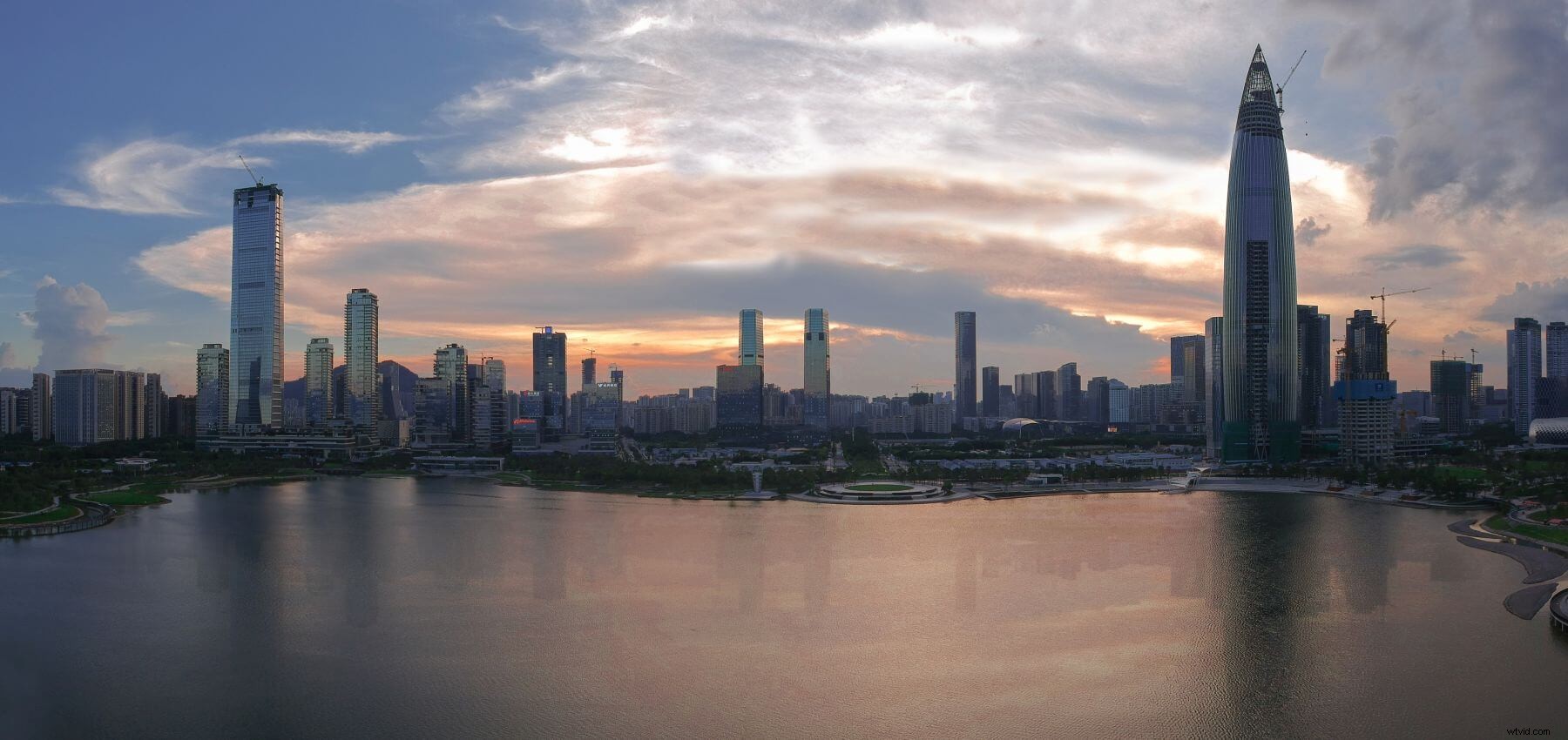
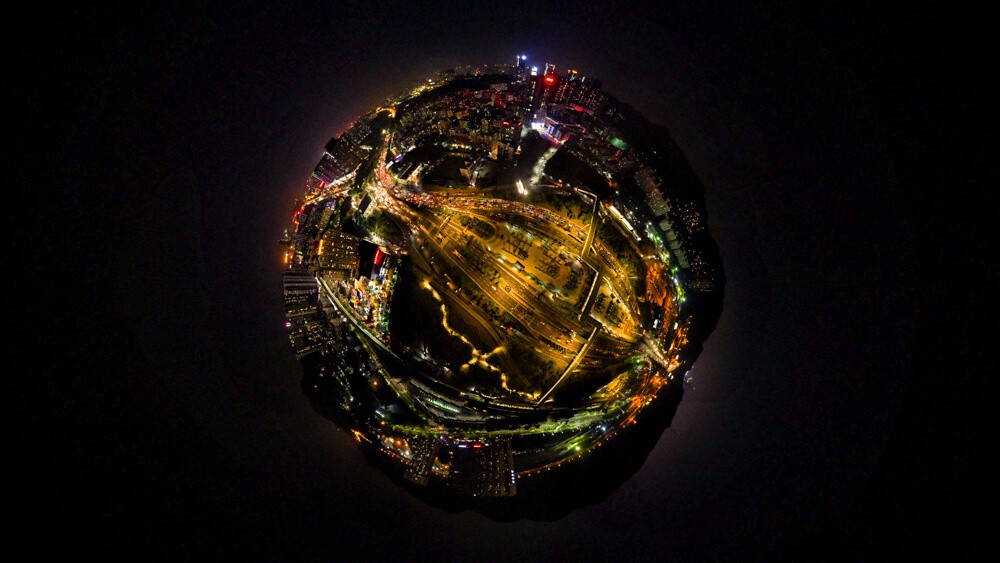

Horizontální jiskrové panoramatické fotografování
Nejprve klepněte na nastavení fotoaparátu a vyberte horizontální režim v režimu Panorama, poté upravte sklon závěsu a klepnutím na tlačítko fotografování začněte fotografovat. (Přečtěte si Nastavení kamery dronu:Vše, co potřebujete vědět)
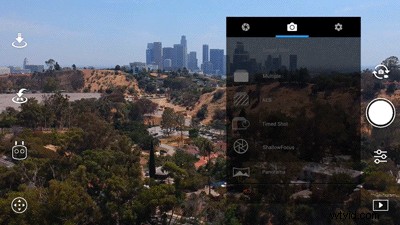
Během procesu střelby letadlo použije aktuální polohu jako výchozí polohu a automatické panorámování. Spark automaticky nakloní fotoaparát a pořídí 9 fotografií. Po dokončení se letadlo vrátí do výchozí polohy.

Svislé jiskrové panoramatické fotografování
Podobně klepnutím na nastavení fotoaparátu budete moci vybrat vertikální režim v režimu Panorama a začít fotografovat.
Během procesu natáčení zůstane letadlo ve vzduchu, kamera automaticky pořídí tři fotografie ze zvolené kompozice. Bude začínat od prostředního rámu, následuje horní rám a doplní se rámem s nízkým úhlem.

Pokud v horizontálním a vertikálním režimu nakloníte fotoaparát dolů, Spark se automaticky otočí kolem aktuální polohy a pořídí fotografie. V režimu 180° Panorama si však gimbal zachová pevnou středovou polohu.
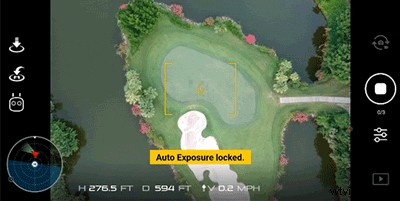 180° Spark Panorama Shooting
180° Spark Panorama Shooting
Ujistěte se, že máte na svém dronu a dálkovém ovladači nainstalovaný nejnovější firmware a nejnovější mobilní aplikaci DJI GO 4, abyste mohli používat režim 180° Pano. Jakmile aktualizujete firmware a aplikaci DJI GO 4, budete si moci vybrat režim 180° v režimu Pano a začít fotografovat.
Sférické panoramatické fotografování
Tato nová funkce vám umožňuje pořizovat 360° panoramatické focení, které vašemu snímku dodá vzhled malé planety. Stačí vybrat režim koule v režimu Pano a váš Spark pořídí 46 snímků, které můžete spojit do 360° panoramatických snímků. Vše lze provést v aplikaci DJI GO 4, není potřeba žádný software třetích stran.
Spojte fotografie do panoramat
Po dokončení pořizování panoramatických fotografií můžete fotografie zkontrolovat klepnutím na tlačítko přehrávání. Klepnutím na fotografii, kterou jste zachytili, ji DJI GO 4 automaticky spojí do panoramatické fotografie. Neodpojujte letadlo během sešívání, protože váš telefon potřebuje stáhnout fotky z letadla. Po dokončení klikněte na tlačítko stahování a panoramatická fotografie se automaticky uloží do vašeho telefonu.
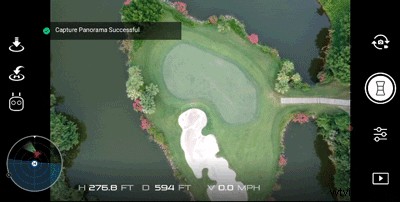
Pokud chcete fotografii ve vysokém rozlišení, můžete použít DJI Media Maker nebo jiný sešívací software ke snadnému spojení RAW snímků do panoramatu.
Je třeba poznamenat, že když je signál GPS letadla slabý, struktura povrchu není jasná nebo když je v silném větru, letadlo nemusí provádět přesné vznášení. To může ovlivnit kvalitu stehů.
Nyní víte, jak pořizovat panoramatické snímky s vaším Sparkem, tak je s námi neváhejte sdílet v naší skupině oficiálních vlastníků na Facebooku a na SkyPixel.
Související:
Recenze režimu Spark Sphere:Pořizujte 360° pohlcující fotografie pomocí aplikace DJI Go 4
Cestování se Sparkem:Tipy a triky pro filmové natáčení
Jak létat s dronem:Průvodce pro začátečníky
Komplexní průvodce:Základní tipy na cesty s dronem
Návod k DJI GO 4
Další tipy a návody DJI najdete na:
Podpora DJI na Facebooku
Podpora DJI Twitter
